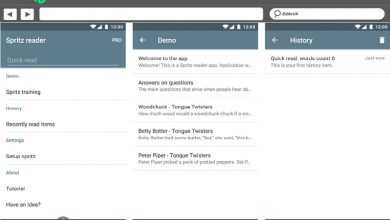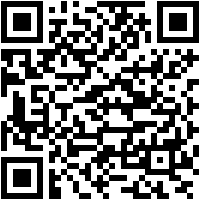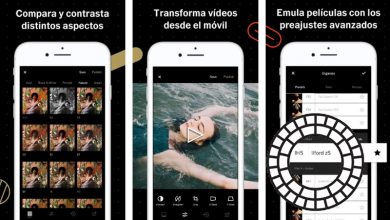Как сбросить Android-планшет и восстановить заводские настройки системы? Пошаговое руководство

В последние годы, наиболее часто используемые электронные устройства - планшеты ; сочетание мобильного телефона и компьютера с сенсорным экраном и хорошим качеством изображения. Это устройство, которое объединяет различные функции: портативность, автономность, универсальность, мощность, мультимедийную станцию и т. Д. Поэтому большинство людей во всем мире предпочитают использовать их для удобства, и поэтому они стали одними из самых популярных гаджетов в повседневной жизни. .
Планшеты имеют фиксированный аккумулятор, и это проблема, когда он заблокирован, потому что он не может быть удален, как в случае с мобильными телефонами. Таким образом, многие люди впадают в отчаяние, пытаясь справиться с этим и имея возможность выключить и включить его в обычном режиме. Следовательно, необходимо иметь полное представление о сброс этого типа устройства и последующее восстановление системы до заводских настроек .
В связи с этим ниже мы представляем, как выполнить эту задачу правильно и чрезвычайно простыми шагами. Чтобы вы могли продолжать пользоваться планшетом с операционной системой Android в идеальном состоянии.
Действия по перезагрузке и форматированию планшета Android до заводских настроек
Сделать полный сброс на android может быть сложно для многих людей, и из-за этого они в конечном итоге нанимают " эксперту Чтобы получить свой планшет. Но это можно не учитывать, так как это очень простой предмет, который вы можете выполнять, не выходя из дома.
Фактически, мы представляем вам несколько альтернатив, чтобы вам не пришлось бояться форматировать планшет Android:
Вставьте булавку в отверстие устройства.

Такой способ перезагрузки планшета звучит немного странно, но он довольно полезен и прост. Поскольку они содержат сбросить механизм безопасности который находится в своего рода отверстии, с помощью которого можно активировать встроенную кнопку сброса, которая находится внутри.
Просто нужно учесть, что эту кнопку нельзя так нажимать; его необходимо использовать в случае крайней безопасности. Если вы будете использовать его часто, вы в конечном итоге повредите его.
Теперь способ сжать его - использовать булавку, иглу, зубочистку или что-нибудь с таким же размером отверстия. Затем введите его и убедитесь, что этот объект клика . После этого он будет сброшен и готов к использованию.
Подождите, пока батарея не разрядится

Большинство людей, когда видят, что их планшет заблокирован, тревожатся больше, чем необходимо, и в конечном итоге делают то, что им на самом деле делать не следует. Учитывая, что лучшее и простое решение - это дождитесь полной разрядки аккумулятора . В течение этого времени ожидания нельзя ничего трогать. Учтите, что это может занять несколько часов.
Затем поместите устройство для зарядки в любую розетку в доме, и когда зарядка возобновится, планшет можно будет включить обычным способом. Помните, что во многих случаях средство оказывается проще и эффективнее, чем кажется.
Нажмите кнопку питания в течение 5 секунд подряд.

Возможно, вы заметили, что когда вы нажимаете и удерживаете кнопку питания компьютера более 5 секунд, он внезапно выключается. Что также было интегрировано в Операционные системы Android сегодня, потому что все больше и больше мобильных телефонов имеют несъемный аккумулятор. Следовательно, это единственный способ принудительный перезапуск в таких случаях.
«ОБНОВЛЕНИЕ ✅ Вам нужно принудительно перезагрузить планшет Android, чтобы вернуться к заводским настройкам, и вы не можете найти способ? ⭐ ВОЙДИТЕ ЗДЕСЬ ⭐ и узнайте, как это сделать ✅ ЛЕГКО и БЫСТРО ✅ »
Выполнить это очень просто; maintenez кнопка питания нажата около 5 секунд и сразу видно как выключается планшет, потом как обычно включается.
Переустановить через компьютер
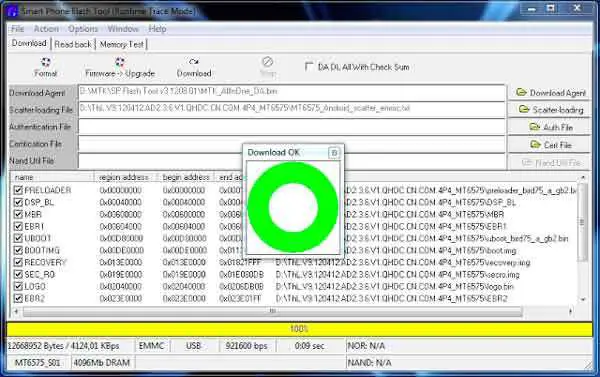
Во многих случаях люди хотят оставить планшет полностью чистым, то есть напрямую удалить с него все содержимое. Что можно сделать с компьютера, используя такие программы, как " Один " Где " Инструменты Sp Flash «, Которые различаются в зависимости от марки планшета Android. В случае тех, кто прибывает из Китая и поставляется с процессор MTK , целесообразно использовать Sp Flash Tools.
В этом смысле работа этих программ основана на установка ПЗУ которые вы скачали прямо из Интернета на устройство. Затем вы получите полностью оптимизированный вариант, удаляющий такие файлы, как root и вирусы, которые могут существовать в системном разделе Android; чистый ROM позаботится о стирании всего, даже агрессивной рекламы.
Восстановление с ПК с помощью Universal ADB Helper
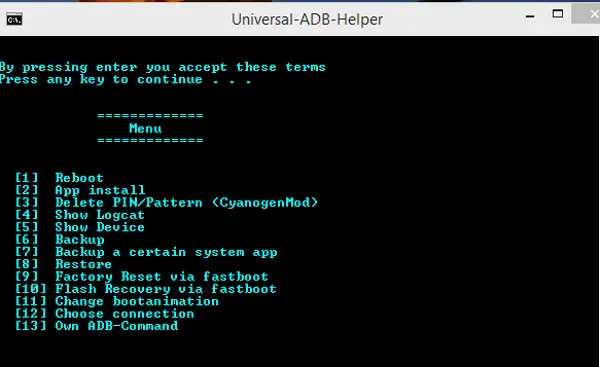
Чтобы использовать этот метод, вам просто нужно подключить планшет Android к компьютеру с помощью кабеля USB. Затем дождитесь завершения установки драйвера, установленного ранее. Таким образом, вы можете запустить универсальный инструмент ADB Helper, где вы выбираете вариант » Перезагружать »Тогда вариант» Загрузчик ». Это когда можно нажать » Сброс к заводским настройкам " с помощью "Fastboot" ».
Лучшее, что можно сделать при использовании этого решения, - запустить устройство через " Загрузчик ”Используя кабель USB и внутри этого помощник , вставьте цифру 9, чтобы проверить сброс к заводским настройкам .
Используйте меню восстановления
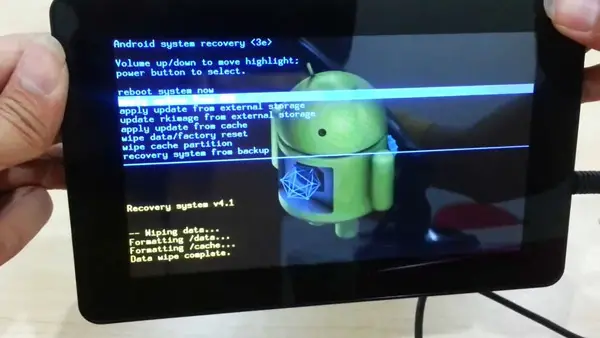
Это очень полезная функция, которая есть в Android. Le меню восстановления относится к типу интерфейса, который запускается перед запуском устройства и работает, в частности, для исправления любых возможных ошибок.
Если вы хотите запустить меню рекавери, вам нужно его выключить, затем нажать и удерживать кнопку питания и кнопку уменьшения громкости, то есть работает с комбинация кнопок ; так же, как когда вы идете делать снимок экрана
Тогда ты увидим как стартует меню рекавери и показывает фигуру лежащего Андроида. После этого вам нужно погрузиться в раздел, где написано " стереть данные сбросить до заводских настроек ", Вот как вы устраняете это разделение и перезагружаете планшет до значений по умолчанию. Таким образом, вы можете использовать его в идеальном состоянии.
Если у вас есть какие-либо вопросы, оставляйте их в комментариях, мы свяжемся с вами как можно скорее, и это будет большим подспорьем для большего числа участников сообщества. Je Vous remercie!